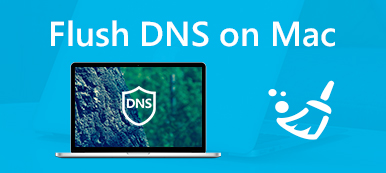我將Mac的McAfee Internet Security下載為Internet提供商的產品。 一旦我安裝了該程序,MacBook Pro的運行速度將變得異常緩慢並不斷凍結,如何安全地從Mac上完全卸載McAfee?
我將Mac的McAfee Internet Security下載為Internet提供商的產品。 一旦我安裝了該程序,MacBook Pro的運行速度將變得異常緩慢並不斷凍結,如何安全地從Mac上完全卸載McAfee?不可否認,McAfee是一種功能強大的產品,可以保護Mac計算機免受病毒,間諜軟件,特洛伊木馬等等的侵害。 當您需要在Mac上完全卸載McAfee時,應避免一些不完全的刪除問題。 只需在下面了解有關3有效方法的更多信息。

第1部分:如何一鍵式從Mac卸載McAfee
如果您很難從Mac計算機上手動卸載McAfee Endpoint Protection,McAfee的最新安全套件或LiveSafe。 專業的McAfee Mac卸載程序應該可以為您提供幫助。 Apeaksoft Mac Cleaner 是最好的Mac Cleaner之一,可卸載任何應用程序,優化操作系統並提高速度。
- 一鍵式卸載McAfee並關聯文件。
- 刪除之前預覽應用程序文件和應用程序。
- 從硬盤驅動器中完全刪除應用程序文件。
- 提供廣泛的獎勵工具,例如掃描和刪除垃圾文件。
- 從Mac卸載其他應用,例如Office, 蘋果瀏覽器, Avast的反病毒, TeamViewer, 的Malwarebytes, 土磚等等。
如何完全安全地卸載McAfee
步驟1獲取適用於Mac的McAfee卸載程序
下載並安裝適用於Mac的McAfee卸載程序。 然後在MacBook上啟動程序,轉到左側工具欄中的“工具包”選項卡,然後選擇“卸載”選項,開始掃描已安裝的McAfee及其附件。

步驟2掃描和預覽McAfee文件
只需向下滾動即可找到要在Mac上卸載的McAfee Endpoint Protection或McAfee LiveSafe應用。 當然,您可以預覽關聯的文件。 為了安全地從Mac刪除McAfee文件,應在刪除之前檢查所選文件。

步驟3從Mac卸載McAfee文件
檢查McAfee應用程序和相關文件。 單擊右下角的“清理”按鈕以刪除McAfee應用程序以及Mac上的緩存文件。 完成後,單擊“退出”選項。 重新啟動計算機,然後轉到“應用程序”文件夾,檢查是否已卸載McAfee應用程序。
欲了解更多 Mac卸載程序 要從Mac刪除McAfee,請在此處進行檢查。
第2部分:如何通過終端在Mac上卸載McAfee
為什麼在Mac上啟動McAfee時找不到卸載選項? 這是否意味著您無法從Mac卸載McAfee? 如果您是高級用戶或精通技術,仍然可以使用命令行在終端中刪除程序。 請按照以下步驟刪除McAfee Endpoint Protection。
步驟1從您的電腦打開邁克菲應用程式。前往 McAfee Endpoint Protection for Mac > 退出 McAfee Endpoint Protection。您也可以右鍵單擊 Dock 中的 McAfee,然後選擇“退出”選項。
步驟2從 Dock 中開啟“活動監視器”,找到並選擇 McAfee,點擊“刪除”,然後在彈出視窗中按“退出”。
步驟3從“應用程序”文件夾中打開Finder應用程序,轉到“轉到”菜單,然後從菜單欄中選擇實用程序。 然後打開終端應用程序。
步驟4輸入 sudo / usr / local / McAfee /卸載EPM,然後按“ Enter”鍵執行命令。 出現提示時,輸入管理員密碼,然後再次按“ Enter”鍵。
步驟5等待Mac卸載McAfee。 當您看到消息說產品已成功卸載時,請關閉終端並重新啟動計算機。
注意:此方法適用於McAfee LiveSafe。 仍然存在一個重要的問題。 Mac上是否仍殘留McAfee Endpoint Protection? 答案是肯定的,您仍然可以找到一些相關的文件,而您必須手動刪除它們。
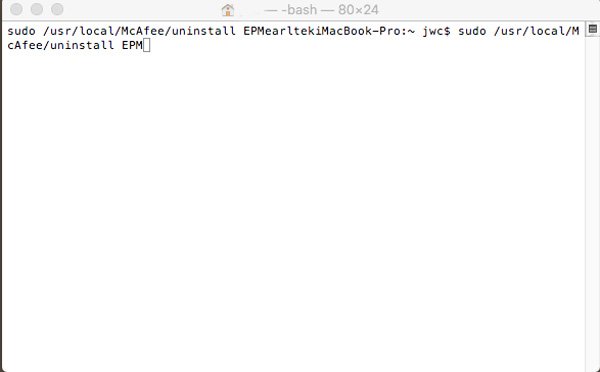
第3部分:如何在Mac上手動卸載McAfee
卸載McAfee LiveSafe的另一種方法是手動將其丟棄。 與McAfee Endpoint Protection相似,LiveSafe是McAfee的另一種安全套件,可幫助Mac用戶避免滲透事件或惡意軟件。 但是,由於也沒有卸載選項,因此卸載起來可能並不容易。
如果遵循正確的過程,則可以完全刪除安全保護。 否則,由於不完全的McAfee卸載,您將遇到一些問題。
步驟1確保退出McAfee並將其從您的Dock中刪除。 啟動Finder應用程序,然後選擇“應用程序”以在Mac上打開程序。
步驟2找到要在Mac上卸載的McAfee應用,右鍵單擊它,然後選擇“移至垃圾箱”選項。 或者,將圖標直接拖放到“廢紙folder”文件夾中。 如果您以用戶身份登錄,則可能需要您的管理員用戶名和密碼。
步驟3然後從Finder應用程序的菜單欄中單擊“轉到”菜單,選擇“轉到文件夾”選項,然後在字段中輸入/ Library。 點擊“開始”按鈕繼續。
步驟4在搜索框中輸入mcafee,然後單擊“庫”以找到相關項目。 突出顯示文件和文件夾,右鍵單擊其中之一,然後選擇“移至垃圾箱”選項。
步驟5重複上述步驟,並確保刪除/ Library和〜/ Library文件夾中的所有相關項目。 最後,重新啟動計算機。
注意:在帶有終端的Mac上卸載McAfee之後,最後兩個步驟也可用於從Mac刪除冗余文件。 但是,您應該非常小心。 如果錯誤刪除了其他應用程序組件或系統文件,則可能會遇到嚴重問題,例如應用程序凍結,系統無響應等。 因此,最好改用McAfee卸載程序。
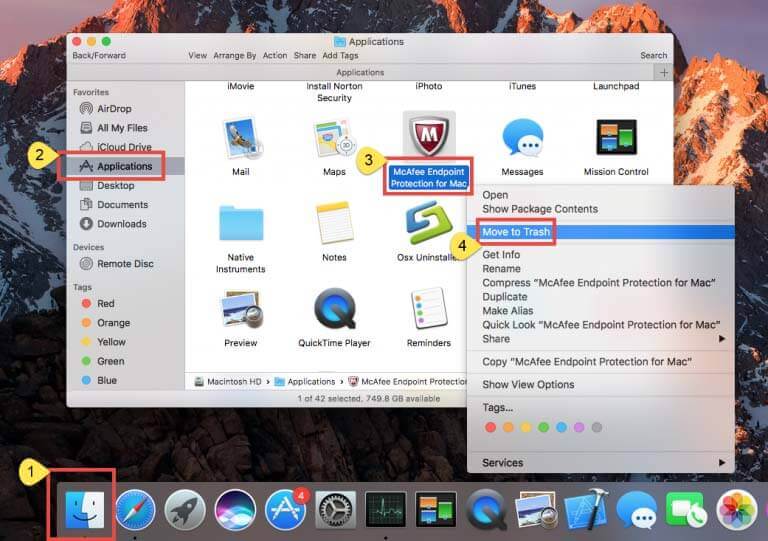
結論
本文分享了三種幫助您從MacBook卸載McAfee的方法。 儘管它是專業的防病毒應用程序,但McAfee可能會產生許多問題,例如降低計算機速度。 如果在McAfee中找不到卸載選項,則Apeaksoft Mac Cleaner可以幫助您完全安全地刪除該程序。



 iPhone數據恢復
iPhone數據恢復 iOS系統恢復
iOS系統恢復 iOS數據備份和還原
iOS數據備份和還原 iOS屏幕錄像機
iOS屏幕錄像機 MobieTrans
MobieTrans iPhone轉移
iPhone轉移 iPhone橡皮擦
iPhone橡皮擦 WhatsApp轉移
WhatsApp轉移 iOS解鎖
iOS解鎖 免費HEIC轉換器
免費HEIC轉換器 iPhone 位置轉換器
iPhone 位置轉換器 Android數據恢復
Android數據恢復 故障Android數據提取
故障Android數據提取 Android數據備份和還原
Android數據備份和還原 手機轉移
手機轉移 數據恢復
數據恢復 藍光播放器
藍光播放器 Mac Cleaner
Mac Cleaner DVD刻錄
DVD刻錄 PDF 轉換
PDF 轉換 Windows密碼重置
Windows密碼重置 手機投影
手機投影 視頻轉換器最終版
視頻轉換器最終版 視頻編輯
視頻編輯 屏幕錄像大師
屏幕錄像大師 PPT到視頻轉換器
PPT到視頻轉換器 幻燈片製作
幻燈片製作 免費視頻轉換器
免費視頻轉換器 免費屏幕錄像機
免費屏幕錄像機 免費HEIC轉換器
免費HEIC轉換器 免費視頻壓縮器
免費視頻壓縮器 免費的PDF壓縮器
免費的PDF壓縮器 免費音頻轉換器
免費音頻轉換器 免費錄音機
免費錄音機 免費視頻喬伊納
免費視頻喬伊納 免費圖像壓縮器
免費圖像壓縮器 免費背景橡皮擦
免費背景橡皮擦 免費圖像升頻器
免費圖像升頻器 免費水印去除劑
免費水印去除劑 iPhone屏幕鎖
iPhone屏幕鎖 拼圖立方體
拼圖立方體